Tisk stránky nastavení nabídek
Na domovské obrazovce přejděte na položku:
 > Zprávy > Stránka nastavení nabídek
> Zprávy > Stránka nastavení nabídek
Tato kapitola se zabývá základními úlohami podpory správce pomocí vestavěného webového serveru. Informace o pokročilejších úlohách systémové podpory naleznete v Příručce pro práci v síti na disku CD Software and Documentation nebo v Příručce pro správce serveru Embedded Web Server – Zabezpečení na internetových stránkách podpory společnosti Lexmark na adrese http://support.lexmark.com.
Otevřete webový prohlížeč a zadejte do pole adresy IP adresu tiskárny.
Poznámky:
Virtuální displej se zobrazuje v levém horním rohu obrazovky.
Virtuální displej funguje stejně jako displej na ovládacím panelu tiskárny.
Na domovské obrazovce přejděte na položku:
 > Zprávy > Stránka nastavení nabídek
> Zprávy > Stránka nastavení nabídek
Když je tiskárna připojena k síti, je možné pro ověření připojení k síti vytisknout stránku nastavení sítě. Tato stránka také podává důležité informace, které pomáhají při konfiguraci síťového tisku.
Na domovské obrazovce přejděte na položku:
 > Zprávy > Stránka s nastavením sítě
> Zprávy > Stránka s nastavením sítě
Zkontrolujte první část stránky s nastavením sítě a ověřte, že stav je .
Pokud je stav , je možné, že síť LAN není aktivní nebo je vadný síťový kabel. Obraťte se o pomoc na správce systému a poté vytiskněte další stránku nastavení sítě.
Na domovské obrazovce se dotkněte položky Stav/Spotřební materiál > Zobrazit spotřební materiál.
| Poznámka: Zkontrolujte, zda jsou počítač i tiskárna připojeny ke stejné síti. |
Otevřete webový prohlížeč a zadejte do pole adresy IP adresu tiskárny.
Poznámky:
Klepněte na Stav zařízení >Další podrobnosti.
Hibernace je režim s ultranízkou spotřebou energie.
Poznámky:
Na domovské obrazovce přejděte na:
 >Nastavení >Obecná nastavení
>Nastavení >Obecná nastavení
Dotkněte se položky Stisknutí tlačítka Spánek nebo Stisknutí a podržení tlačítka Spánek.
Dotkněte se tlačítka Hibernace > .
.
Otevřete webový prohlížeč a zadejte do pole adresy IP adresu tiskárny.
Poznámky:
Klepněte na možnosti Nastavení >Obecná nastavení >Ekonomický režim.
Vyberte nastavení.
Položka | Činnost |
|---|---|
Vypnuto | Použije výchozí nastavení pro všechna nastavení související s Eko režimem. Poznámky:
|
Energie | Snížená spotřeba energie, obzvlášť v době nečinnosti. Poznámky:
|
Energie/papír | Použije všechna nastavení související s režimy Energie a Papír. |
Obyčejný papír | Zapne funkci automatického oboustranného tisku. |
Klepněte na tlačítko Odeslat.
Hluk tiskárny snižte zapnutím tichého režimu.
Otevřete webový prohlížeč a zadejte do pole adresy IP adresu tiskárny.
Poznámky:
Klepněte na položky Nastavení >Obecná nastavení >Tichý režim > vyberte nastavení.
Položka | Činnost |
|---|---|
Zapnuto | Snižte hluk tiskárny. Poznámky:
|
Vypnuto | Použít výchozí nastavení výrobce. Poznámka: Toto nastavení podporuje specifikace výkonu pro danou tiskárnu. |
Klepněte na tlačítko Odeslat.
Na domovské obrazovce přejděte na:
 >Nastavení >Obecná nastavení >Časové limity >Režim spánku
>Nastavení >Obecná nastavení >Časové limity >Režim spánku
V poli Režim spánku zvolte počet minut, kdy bude tiskárna nečinná před vstupem tiskárny do režimu spánku.
Použijte změny.
Chcete-li si zachovat seznam aktuálních nastavení nabídek pro budoucí použití, vytiskněte stránku s nastavením nabídek předtím, než obnovíte výchozí nastavení. Další informace najdete v části Tisk stránky nastavení nabídek.
Jestliže chcete provést komplexnější způsob obnovení výchozích nastavení tiskárny, použijte možnost Smazat všechna nastavení. Další informace najdete v části Vymazání trvalé paměti.
| Výstraha—nebezpečí poškození: Obnova výchozích nastavení výrobce vrací většinu nastavení tiskárny k původním výchozím hodnotám výrobce. Výjimky zahrnují zobrazovací jazyk, vlastní formáty a hlášení, jakož i nastavení nabídky Síť/port. Všechny stažené soubory uložené v paměti RAM jsou odstraněny. Stažená data uložená v paměti flash nebo na pevném disku tiskárny zůstanou nedotčena. |
Na domovské obrazovce přejděte na položku:
 >Nastavení >Obecná nastavení >Výchozí nastavení >Obnovit >
>Nastavení >Obecná nastavení >Výchozí nastavení >Obnovit >
Chcete-li omezit přístup k systémové desce, připevněte k tiskárně v místě vyznačeném na obrázku bezpečnostní zámek. Tiskárna je kompatibilní s většinou bezpečnostních zámků přenosných počítačů.
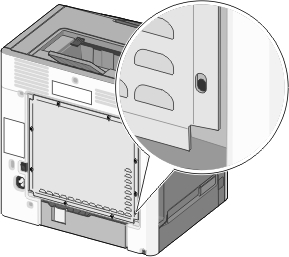
Vaše tiskárna obsahuje různé typy pamětí, do kterých lze ukládat nastavení zařízení a sítě a uživatelská data.
Typy paměti | Popis |
|---|---|
Dočasná paměť | Tiskárna využívá standardní paměť RAM (Random Access Memory) k dočasnému ukládání uživatelských dat během jednoduchých úloh tisku a kopírování. |
Trvalá paměť | Tiskárna může používat dva druhy trvalé paměti: EEPROM a NAND (flash paměť). Oba typy se používají k ukládání operačního systému, nastavení zařízení, informací o síti, nastavení skeneru a záložek a zabudovaných řešení. |
Pevný disk | V některých tiskárnách je nainstalován pevný disk. Pevný disk je určen pro funkce specifické pro dané zařízení. Na pevném disku může zařízení uchovávat uživatelská data z komplexních úloh skenování, tisku, kopírování a faxování a také formuláře a písma. |
Obsah všech instalovaných pamětí tiskárny vymažte za následujících okolností:
Tiskárna se vyřazuje z provozu.
Pevný disk tiskárny se vyměňuje.
Tiskárna se přemisťuje do jiného oddělení nebo na jiné místo.
Servis tiskárny bude provádět někdo mimo vaší organizaci.
Tiskárna se bude kvůli servisu přemisťovat z vašich prostor.
Tiskárna se prodává jiné organizaci.
| Poznámka: V některých modelech tiskáren nemusí být pevný disk nainstalován. |
V prostředích s vysokým stupněm zabezpečení bude možná zapotřebí podniknout ještě další kroky, aby bylo zajištěno, že důvěrná data uložená na pevném disku tiskárny nebudou po přemístění tiskárny - nebo pevného disku - z vašich prostor přístupná.
Demagnetizace – Zaplaví pevný disk magnetickým polem, které vymaže uložená data.
Rozdrcení – Fyzické stlačení pevného disku zničí jeho součásti a znemožní čtení dat.
Rozemletí – Fyzické zničení pevného disku na malé kovové kousky.
| Poznámka: Přestože lze většinu dat vymazat elektronickou cestou, jediným způsobem, jak lze zaručit úplné smazání všech dat, je fyzické zničení pevného disku, na kterém jsou data uložena. |
Dočasná paměť (RAM) instalovaná v tiskárně potřebuje pro uchování informací zdroj energie. Chcete-li smazat data z paměti, jednoduše vypněte tiskárnu.
Individuální nastavení, nastavení zařízení a sítě, bezpečnostní nastavení a vložená řešení – Informace a nastavení vymažete pomocí příkazu Smazat všechna nastavení v nabídce Konfigurace.
Faxová data – Nastavení a data faxu vymažete pomocí příkazu Smazat všechna nastavení v nabídce Konfigurace.
Vypněte tiskárnu.
Při zapínání tiskárny stiskněte a podržte tlačítka 2 a 6. Až se zobrazí obrazovka s ukazatelem průběhu, pusťte tlačítka.
Tiskárna provede spouštěcí sekvenci a následně se zobrazí nabídka Konfigurace. Až bude tiskárna úplně zapnutá, na dotykovém displeji se zobrazí místo standardní domovské obrazovky seznam funkcí.
Dotkněte se tlačítka Smazat všechna nastavení.
Tiskárna se během tohoto procesu několikrát restartuje.
| Poznámka: Příkaz Smazat všechna nastavení z paměti tiskárny bezpečně odebere nastavení zařízení, řešení, úlohy, faxy a hesla. |
Dotkněte se tlačítka Zpět >Zavřít nabídku Konfigurace.
Tiskárna se zresetuje a vrátí se do normálního pracovního režimu.
Poznámky:
Vypněte tiskárnu.
Při zapínání tiskárny stiskněte a podržte tlačítka 2 a 6. Až se zobrazí obrazovka s ukazatelem průběhu, pusťte tlačítka.
Tiskárna provede spouštěcí sekvenci a následně se zobrazí nabídka Konfigurace. Až bude tiskárna úplně zapnutá, na dotykovém displeji se zobrazí seznam funkcí.
Dotkněte se tlačítka Smazat disk a potom se dotkněte jednoho z následujících tlačítek:
Smazat disk (rychle)—Tato možnost přepíše disk samými nulami v jednom průchodu.
Smazat disk (zabezpečeně)—Tato možnost přepíše disk náhodnými kombinacemi bitů v několika průchodech za sebou a nakonec proběhne ověření. Zabezpečené přepsání je kompatibilní se standardem DoD 5220.22-M pro zabezpečené smazání dat z pevného disku. Mazání vysoce důvěrných informací by se mělo provádět pomocí této metody.
Pokračujte v mazání disku tlačítkem Ano.
Poznámky:
Dotkněte se tlačítka Zpět >Zavřít nabídku Konfigurace.
Tiskárna se zresetuje a vrátí se do normálního pracovního režimu.
Zapnutí šifrování pevného disku napomůže zabránit ztrátě citlivých dat v případě zcizení tiskárny nebo pevného disku.
| Poznámka: V některých modelech tiskáren nemusí být pevný disk nainstalován. |
Otevřete webový prohlížeč a zadejte do pole adresy IP adresu tiskárny.
Poznámky:
Klepněte na položku Nastavení >Zabezpečení >Šifrování disku.
| Poznámka: Položka Šifrování disku se zobrazí v nabídce Zabezpečení pouze tehdy, když je nainstalován naformátovaný pevný disk tiskárny, který neobsahuje vady. |
V nabídce Šifrování disku vyberte možnost Zapnout.
Poznámky:
Klepněte na tlačítko Odeslat.
Vypněte tiskárnu.
Při zapínání tiskárny stiskněte a podržte tlačítka 2 a 6. Až se zobrazí obrazovka s ukazatelem průběhu, pusťte tlačítka.
Tiskárna provede spouštěcí sekvenci a následně se zobrazí nabídka Konfigurace. Jakmile je tiskárna úplně zapnutá, na dotykovém displeji se zobrazí místo standardní domovské obrazovky seznam funkcí, např. Kopírovat nebo Faxovat.
Dotkněte se tlačítka Šifrování disku >Zapnout.
| Poznámka: Zapnutím šifrování disku dojde ke smazání obsahu pevného disku tiskárny. |
Pokračujte v mazání disku tlačítkem Ano.
Poznámky:
Dotkněte se tlačítka Zpět >Zavřít nabídku Konfigurace.
Tiskárna se zresetuje a vrátí se do normálního pracovního režimu.
V prostředích s vysokým stupněm zabezpečení bude možná zapotřebí podniknout ještě další kroky, aby bylo zajištěno, že důvěrná data uložená v tiskárně nebudou přístupná neoprávněným osobám. Další informace najdete na webových stránkách společnosti Lexmark věnovaných zabezpečení.
Další informace naleznete také v Příručce správce serveru Embedded Web Server – Zabezpečení:
Přejděte na www.lexmark.com a potom na Podpora a soubory ke stažení > vyberte svou tiskárnu.
Klepněte na kartu Příručky a vyberte položku Příručka správce serveru Embedded Web Server – Zabezpečení.